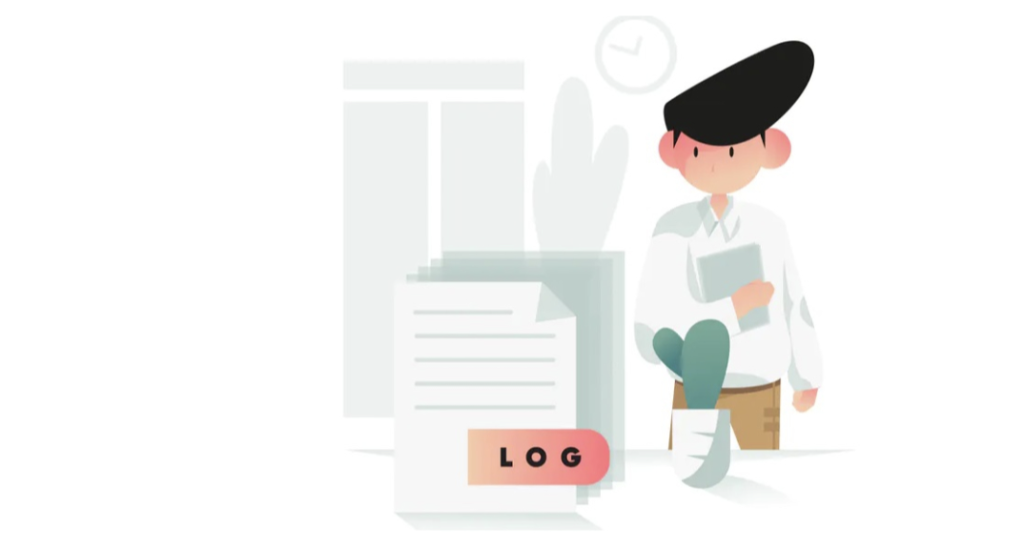
Bilgisayar dünyasında log yani günlük, sisteminizde belirli olaylar meydana geldiğinde, otomatik olarak üretilen bir dosyadır. Log dosyaları genellikle zaman damgalıdır ve işletim sistemlerinde veya yazılım uygulamalarında perde arkasında gerçekleşen her şeyi pratik olarak kaydedebilir. Kısacası; sunucuda, ağ içinde, işletim sisteminde veya uygulamada izlemenin önemli olduğunu düşündüğü her şeyi kaydeder. Log’lar, farklı kullanıcılar arasında meydana gelen mesaj ve işlemlerden, yedekleme sırasında meydana gelenlere, bir uygulamanın çalışmasını engelleyen hatalara veya bir web sitesinden kullanıcılar tarafından talep edilen dosyalarına kadar her türlü olayı belgeleyebilir.
Birkaç tür log vardır. Bazıları insan tarafından açılıp okunabilir, diğerleri ise denetim amacıyla tutulur ve insanlar tarafından okunamaz. Denetim günlükleri, işlem günlükleri, olay günlükleri, hata günlükleri, mesaj günlükleri, her biri farklı bir amaca hizmet eden farklı günlük dosyalarının yalnızca birkaç örneğidir.
.log, .txt veya farklı tescilli uzantılar gibi çok çeşitli uzantılarda gelir. Uzantıya ve okunabilirliğe bağlı olarak, standart bir metin düzenleyici (Not Defteri gibi) veya kelime işlem uygulaması (OpenOffice veya Microsoft Word) ile açılabilir veya belirli uygulamaların açılmasını gerektirebilir.
Windows’ta Log Kayıtları Nasıl Silinir?
Bilgisayarınızda bir program hatası veya kayda değer bir işlem olduğunda, Windows sorunu gidermek için bunun bir kaydını saklar. Bu kayıtlar, Windows dizinindeki özel günlük dosyalarına kaydedilir. Windows log files (günlük dosyaları), Win log files olarak da bilinir.
Genellikle günlük dosyalarını (Windows sürümlerine bağlı olarak) bulabileceğiniz yollar aşağıdaki gibidir: C:\Windows\System32\winevt ya C:\Windows\System32\config.
Ancak, bu günlük dosyaları büyük olabilir ve sabit sürücüde çok fazla disk alanı kaplayabilir. Disk alanını boşaltmak için bunları silmeyi seçebilirsiniz.
Şimdi adım adım “Windows 10’da log kayıtları nasıl silinir?” inceleyelim:
1. Olay Görüntüleyici (Event Viewer) kullanma
Windows 10’da log kayıtları “Olay Görüntüleyici” ile silmek için izlemeniz gereken adımlar aşağıdaki şekildedir:
- Çalıştır penceresini açmak için Win + R tuşlarına basın, eventvwr.msc yazın ve Event Viewer’ı yönetici olarak çalıştırmak için Enter tuşuna basın.
- Windows Log Files’i genişletin, sol bölmeye gidin ve bir kategoriye tıklayın.
- Orta bölmeden girişleri seçin. Bir dizi giriş seçmek için Ctrl + Shift + Enter tuşlarına basabilirsiniz. Ardından, sağ bölmeden Günlüğü Temizle’yi (Clear Log) tıklayın.
- Alternatif olarak, Application (Uygulama) gibi bir klasöre sağ tıklayıp tüm girişleri silmek için Günlüğü Temizle’yi (Clear Log) seçebilirsiniz.
2. Komut İstemi’ni kullanarak silme (Windows 10)
Komut İstemi, Windows’taki komut satırı yardımcı programıdır ve Win günlük dosyalarının silinmesi dahil birçok görevi gerçekleştirmek için kullanılabilir.
Windows 10’da log kayıtları “Komut İstemi” ile silmek için izlemeniz gereken adımlar aşağıdaki şekildedir:
- Komut İstemi’ni yönetici ayrıcalıklarıyla çalıştırın.
- Aşağıdaki komutları yazın ve her komuttan sonra Enter’a basın:
cd/
cd windows
del *.log /a /s /q /f
- Bu, tüm günlük dosyalarını bilgisayarınızdan siler.
Mac’te Log Kayıtları Nasıl Silinir?
Tüm Mac’lerde günlük dosyaları bulunur. Sistem; sistem uygulamalarının etkinliklerini, sorunları, dahili hataları ve hata ayıklama amacıyla geliştiricilere gönderilebilecek Mac’teki diğer hizmetleri yakalamak ve kaydetmek için dosyaları günlüğe kaydeder.
Günlük dosyası (log files), genellikle tonlarca yer kaplayan çok fazla bilgi biriktiren daha küçük dosyalardır. Ancak, uygulama performansını korumak ve Mac’inizde biraz yer kazanmak için günlük kayıtlarını silebilirsiniz.
Genellikle günlük dosyalarını aşağıdaki adımları izleyerek MacOS Sierra, OS X El Capitan ve OS X Yosemite yazılımlarında kolayca bulabilirsiniz:
- Mac’inizde Finder’ı başlatın
- ~/Library/Logs or /var/log folder (Enter’a basın).
- Artık tüm günlük dosyalarını Mac’inizde görüntüleyebilirsiniz.
Şimdi sıra geldi günlük kayıtlarını silmeye…
“MAC’de log kayıtları nasıl silinir?” adım adım inceleyelim:
1. Konsolu kullanarak silme
Konsol, genellikle Mac ve diğer bağlı cihazlar tarafından toplanan günlük mesajları görüntülemek için kullanılır. Diğer tüm iletişim hataları, metinler, mesajlar ve sistem olayları da Konsol’da saklanır.
Sistemle ilgili sorunlar varsa, Konsolu veya günlük iletileri görüntüleyebilirsiniz. Diğer bağlı cihazlar arasında iPhone, iPad, Apple Watch ve Apple TV bulunur. Durumlar için aşağıdaki renk açıklamalarına başvurabilirsiniz:
Kırmızı: Sorunlar
Sarı: Hatalar
Açık Gri: Bilgi günlük iletileri
Koyu Gri: Hata ayıklama günlük iletileri
Verilen öğenin durumunu kontrol etmek için günlük iletileri veya etkinliklerini Konsol’da görüntüleyebilirsiniz. Aradığınız belirli bir günlük mesajı varsa, Komut-F’ye basmanız yeterlidir. Bu size istediğiniz öğeyi verecektir.
2. Otomatik olarak silme
Mac’te günlük dosyalarını daha iyi ve güvenli bir şekilde silmek ve önemli dosyaların silinmediğinden emin olmak için FoneDog Mac Cleaner gibi bir uygulama kullanabilirsiniz. Bazı dosyaların önemli olduğunu unutmayın, bu nedenle nasıl yapılacağını bilmiyorsanız, istenmeyen senaryoları ve sorunları ortadan kaldırmak için uygulamayı otomatik olarak kullanmanızda fayda var.
Uygulamayı kullanmak için izlemeniz gereken adımlar aşağıdaki şekildedir:
- Uygulamayı indirin, ekrandaki talimatları izleyin.
- Programı başlatın ve sistem durumunu kontrol edin. “Cleaner” a tıklayın, ardından “System Junk” ı göreceksiniz.
- “System Junk” a tıklayın ve taramaya başlayın.
- Öğeleri gözden geçirin ve silmek istediğiniz günlük dosyalarını seçin. Ayrıca Yeniden Taramak için Önceki sayfaya dönebilirsiniz.
- Mac’te günlük dosyalarını silmek için “Clean” butonuna tıklayın. Gereksiz tüm dosyalar silinecektir.
3. Manuel olarak silme
Mac’te log kaydını manuel olarak silmek için önce aşağıdakileri yapmanız gerekir:
- Mac’inizde Finder’ı başlatın
- ~/Library/Logs or /var/log folder (Enter’a basın).
- Tüm dosyaları seçin ve “Command + backspace” tuşuna basın.
- Mac’i yeniden başlatın.
- İşte bu kadar, bu işlem tüm günlük dosyalarını bilgisayarınızdan siler.
